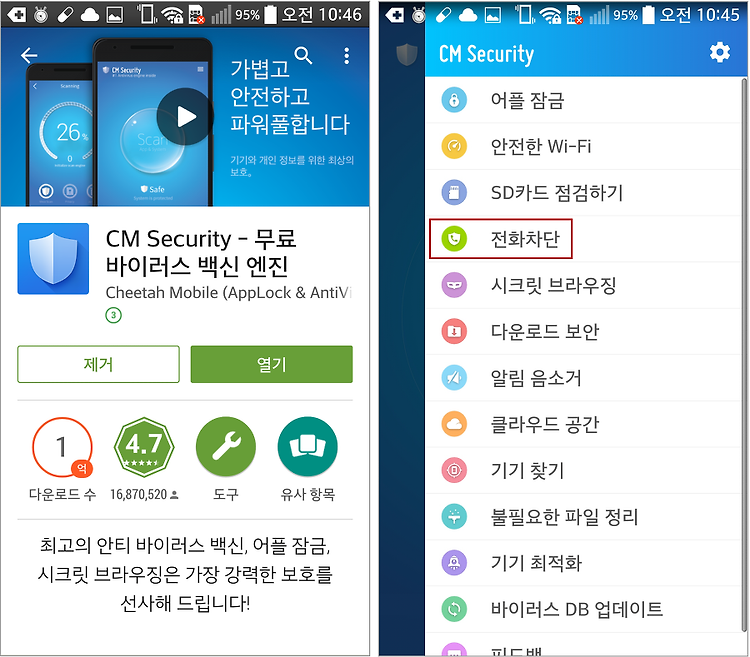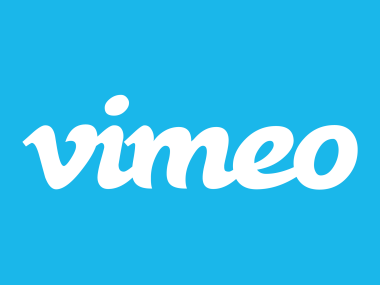웹페이지에 프레젠테이션을 삽입할 수 있는 방법은 여러 가지가 있습니다. 아래 방법은 무료로 프레젠테이션을 만드는 것이며 인터넷만 연결된다면 어디에서 만들 수 있습니다. 단 프레지의 경우는 프레젠테이션만 만들 수 있습니다.
첫 번째로 프레지로 프레젠테이션을 만들어 웹페이지에 삽입하는 것 입니다. 프레지는 프레젠테이션을 만드는 도구으로 이것에 대해 알고 싶으신 분은 아래 프레지로 만든 프레젠테이션을 보세요. 프레지는 낯설 것 같습니다. 프레지의 프레젠테이션은 확대 및 축소 등 시각적으로 멋있습니다. 반면에 어지러울 수 있다는 단점이 있습니다. 프레지는 많이 낯설어 아래 더보기에 프레지 프레젠테이션이 하나 더 있습니다. 아래 영상은 프레지 강력한 화면 전환에 대한 프레젠테이션입니다.
- 프레지 홈페이지 : https://prezi.com
스마트폰에 프레지 앱이 설치됐어 앱으로 봤더니 멋있게 보였습니다. 그러니 프레지를 많이 사용한다면 모바일 앱을 설치하기 바랍니다. 아래 구글 오피스나 MS 오피스 온라인의 프레젠테이션의 경우 모바일에서 어떻게 보일지 모르겠습니다.
두 번째는 구글 오피스로 만든 프레젠테이션입니다. 아래 프레젠테이션은 구글 오피스로 만든 것으로 구글 오피스의 경우 페이지로 삽입한 것입니다. 웹에 게시하면 편집은 어떻게 되는지 구글에 로그아웃해서 봤는데 좋군요. 로그아웃했더니 구글에 로그인하면 편집할 수 있고 프레젠테이션을 다운로드받을 수 있네요. 편집할 수 있는 권한에 대해서는 모르겠습니다.
세 번째는 MS 오피스 온라인을 이용하는 것입니다. MS 오피스 온라인의 경우는 정말 많은 무료 템플릿이 있습니다. 그리고 MS 오피스 온라인은 오프라인의 MS 오피스와 연동됩니다. MS 오피스를 사용한다면 오피스 온라인,원드라이브(구 스카이드라이브)는 사용하면 좋습니다. 오피스 온라인에서 로그아웃하여 봤는데 아래 프레젠테이션은 편집하지는 못 하네요. 공유는 역시 구글 오피스인 것 같습니다. 어떤 것을 사용할지는 여러분이 선택하세요.
네이버 오피스를 사용하는 사람은 안타깝게도 거기에는 슬라이드로 프레젠테이션을 만들 수는 있으나 페이지에는 삽입할 수 없습니다. 네이버 오피스는 계속 업데이트와 업그레이드 하고 있으니 후에 가능하리라 생각합니다. 예전도 얘기했지만 네이버 오피스는 다른 웹오피스에 비해 공유가 약한 것 같습니다.
'IT.인터넷.생활 관련 > 유용한 정보' 카테고리의 다른 글
| 전화차단,앞 두 자리 전화번호 (2) | 2016.07.05 |
|---|---|
| 갤럭시플레이어50이 필요없을 줄 알았는데 (0) | 2016.07.01 |
| 아이폰SE 메모리를 보며 몇 자 적습니다. (4) | 2016.03.24 |
| 전화차단에 유용한 앱,CM Security (2) | 2016.03.17 |
| 천지연폭포가기,뉴경남호텔 정류장에서 (1) | 2015.07.29 |
| 비메오라는 동영상이다. (0) | 2015.07.01 |
| 지메일 용량,대용량 보내기 용량 및 앱 (0) | 2015.05.24 |
| 무료 프레젠테이션 만들기 (0) | 2015.05.24 |